Como personalizar ações e centro de notificações no Windows 10
Miscelânea / / February 11, 2022
Um dos novos recursos adicionados no Windows 10 é o centro de Ações e Notificações e você pode ativá-lo usando o botão Notificação ao lado do relógio na Bandeja do sistema. Para aqueles de vocês o que pode ser, para uma compreensão mais fácil, você pode compará-lo com o Notification Drawer no Windows Mobile, de onde você vê as notificações recebidas.

Estes podem ser os e-mail e mensagens que você recebe e também altere alguns controles rápidos, como ligar o Wi-Fi ou ativar o modo Avião.
O A Central de Ações no PC com Windows 10 imita o Windows 10 Mobile e tem o centro de controle expansível semelhante, além das notificações usuais. Pelo que acredito, o recurso seria útil para tablets, laptops e PCs móveis com Windows 10. Então, vamos dar uma olhada em como podemos personalizar totalmente a área.
Personalizando ações rápidas no Windows 10
Ações no Windows 10 é um botão de alternância de configurações rápidas incluído no centro de notificações. Por padrão, você obtém o botão de 4 ações e pode clicar no botão de expansão para obter toda a grade de ações que pode executar.
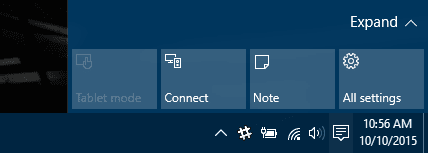
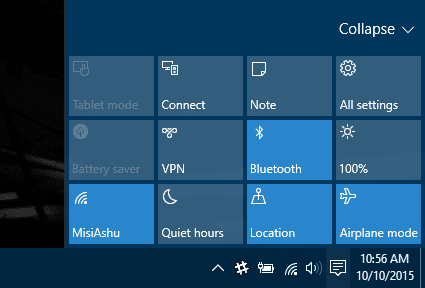
Dependendo do seu uso, você pode querer alterar os 4 ícones que você vê por padrão. Tomando um exemplo, para uma pessoa como eu, eu preferiria Wi-Fi, Avião, brilho e Todas as configurações e as 4 ações padrão. Para fazer isso, clique em Todas as configurações e isso abrirá as configurações modernas do Windows 10.

Aqui procure por ação e clique na opção Notificação e configurações de ação.
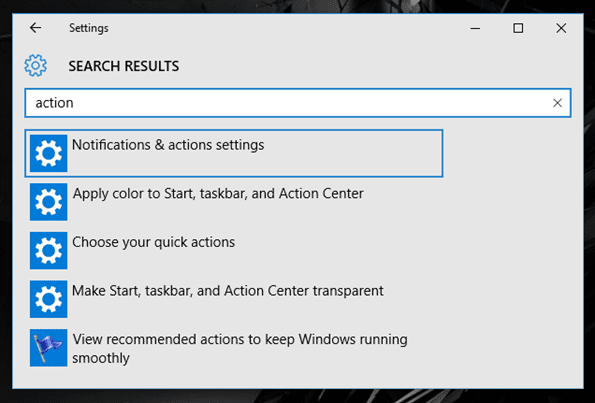
Nas configurações de Notificações e Ações, você terá a opção de escolher as 4 configurações rápidas. Basta clicar no que você deseja alterar e você verá um menu suspenso para escolher. As seleções feitas são salvas automaticamente.
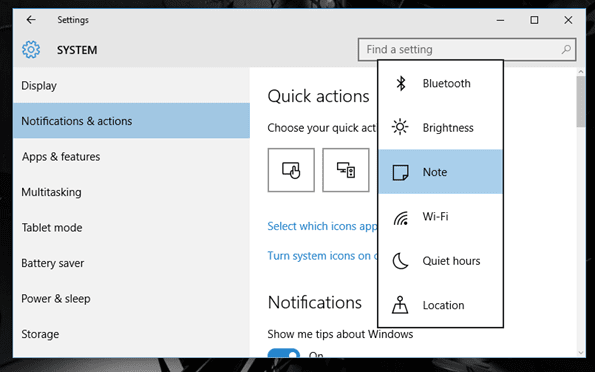
Foi assim que você pode personalizar as Ações Rápidas no Windows 10, vamos agora lidar com as notificações recebidas.
Personalizando notificações no Windows 10
Notificações e alertas devem ser parte integrante de um sistema operacional e a Microsoft finalmente percebeu isso na janela 10. Tínhamos notificações do sistema no Windows 8, mas e se você perdesse uma dessas notificações? Bem, eles se foram para sempre. Mas na versão mais recente, eles consertaram o que estava quebrado e agora podem ver todo o histórico de notificações que você recebe do sistema e dos aplicativos.
Além disso, você também pode controlar essas notificações agora na mesma página de configurações em que configurou as ações rápidas. Você pode ser notificado sobre dicas do Windows, notificação de aplicativos e alguns eventos do sistema. Se você não quiser nenhum desses módulos, como as Dicas do Windows, você pode desativá-lo porque uma ideia melhor seria assinar nossas newsletters.
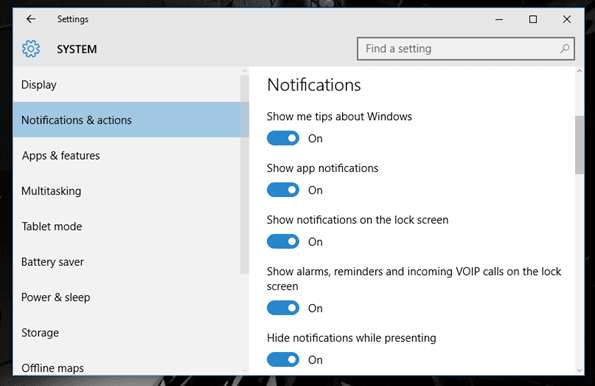
Por fim, você também pode controlar os aplicativos que podem enviar notificações e facilitar a filtragem de spams importantes.

As notificações são categorizadas e clicar nela abrirá o respectivo aplicativo. O botão Limpar tudo pode ser usado para limpar todas as notificações assim que você cuidar de todas elas e não precisar mais delas.

Dica: Se você acha que nunca vai usar esse recurso no seu Windows 10, clique na opção Ativar ou desativar ícones do sistema e aqui você pode desativar o ícone da Central de Ações.
Conclusão
Então foi assim que podemos configurar o Notification and Action Center no Windows 10. O que você acha disso? Eu pessoalmente gostei, pois não perco nada tão importante. Mas gostaríamos de ouvir de você.
Última atualização em 02 de fevereiro de 2022
O artigo acima pode conter links de afiliados que ajudam a dar suporte ao Guiding Tech. No entanto, isso não afeta nossa integridade editorial. O conteúdo permanece imparcial e autêntico.



